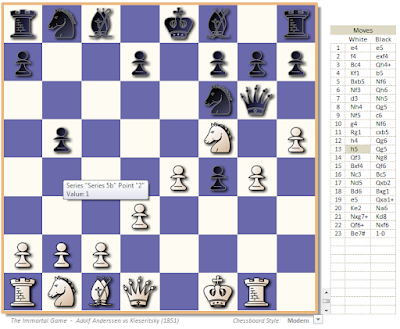ExcelHeru turut berbelasungkawa atas wafatnya salah seorang Master Excel Indonesia, Mabrur Masyhud, atau yang lebih dikenal dengan Setyowati Devi /Mbak Siti Vi /Ctv karena serangan penyakit yang dideritanya. Semoga segala amal dan kebajikannya diterima di sisi Allah SWT.
اللَّهُمَّ اغْفِرْ لَهُ وَارْحَمْهُ، وَعَافِهِ، وَاعْفُ عَنْهُ، وَأَكْرِمْ نُزُلَهُ، وَوَسِّعْ مُدْخَلَهُ، وَاغْسِلْهُ بِالْمَاءِ وَالثَّلْجِ وَالْبَرَدِ، وَنَقِّهِ مِنَ الْخَطَايَا كَمَا نَقَّيْتَ الثَّوْبَ اْلأَبْيَضَ مِنَ الدَّنَسِ، وَأَبْدِلْهُ دَاراً خَيْراً مِنْ دَارِهِ، وَأَهْلاً خَيْراً مِنْ أَهْلِهِ، وَزَوْجاً خَيْراً مِنْ زَوْجِهِ، وَأَدْخِلْهُ الْجَنَّةَ، وَأَعِذْهُ مِنْ عَذَابِ الْقَبْرِوَعَذَابِ النَّارِ.
Mabrur Masyhud merupakan tokoh Excel Indonesia yang aktif menjadi moderator dan kontributor dua milis Excel (XL-Mania dan Belajar-Excel). Tak banyak orang yang tahu tentang sosok beliau yang sesungguhnya, karena dalam bermilis, beliau menggunakan nama imajiner, Mbak Siti Vi. Gayanya yang kocak dan khas dalam menjelaskan berbagai problem excel, menjadikan pembaca lebih mudah memahami berbagai konsep yang sudah. Sungguh tak ada duanya.
SELAMAT JALAN, MAHA GURU KAMI......!!
Mabrur Masyhud merupakan tokoh Excel Indonesia yang aktif menjadi moderator dan kontributor dua milis Excel (XL-Mania dan Belajar-Excel). Tak banyak orang yang tahu tentang sosok beliau yang sesungguhnya, karena dalam bermilis, beliau menggunakan nama imajiner, Mbak Siti Vi. Gayanya yang kocak dan khas dalam menjelaskan berbagai problem excel, menjadikan pembaca lebih mudah memahami berbagai konsep yang sudah. Sungguh tak ada duanya.
SELAMAT JALAN, MAHA GURU KAMI......!!
Update tanggal 21 September 2012
Saya mohon maaf, telah terjadi kekeliruan redaksi di atas. Seharusnya "Siti Vi adalah Kontributor XL-Mania dan Moderator BelajarExcel. Beliau juga aktif di beberapa milis"
Terima kasih atas kritik , koreksi dan masukan pembaca sekalian....!
.jpg)